iphone6如何调整字体大小
2025-04-01 10:22:02来源:sxtmmc编辑:佚名
对于视力不佳或希望在iphone6上获得更舒适阅读体验的用户,调整字体大小是一个实用的功能。本文将详细介绍如何在iphone6中调整字体大小,从操作步骤、功能解析、视觉体验等多个维度为您提供全面的指导。
一、操作步骤
1. 打开设置:首先,在iphone6的主屏幕上找到并点击“设置”图标。这是调整设备各项功能的核心入口。
2. 进入通用设置:在“设置”界面中,滑动屏幕找到并点击“通用”选项。通用设置涵盖了iphone6的大部分基础功能。
3. 选择辅助功能:在“通用”设置界面中,继续滑动屏幕,找到并点击“辅助功能”。辅助功能为有特殊需求的用户提供了多种便捷设置。
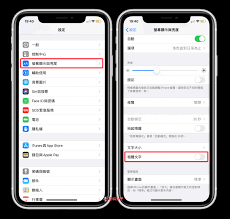
4. 调整字体大小:在“辅助功能”界面中,找到并点击“更大字体”选项。此时,您将看到一个滑块。通过向右滑动滑块,您可以增大字体;向左滑动则减小字体。调节到合适的字体大小后,退出设置界面即可。
二、功能解析
调整字体大小的功能不仅关乎视觉体验,更关乎用户体验。字体过大可能导致屏幕显示内容减少,而字体过小则可能增加阅读难度。因此,在调整字体大小时,用户需要根据自己的实际需求进行权衡,以达到最佳的阅读体验。
此外,iphone6的字体大小调整功能设计得相当人性化。用户只需通过简单的几步操作即可完成调整,这种便捷性不仅提高了用户的使用效率,也降低了学习成本。
三、视觉体验
调整字体大小后,iphone6的显示效果也会发生相应变化。字体变大后,屏幕上的文字将更加清晰易读,这对于视力不佳的用户来说尤为重要。同时,字体大小的调整也可以影响整个界面的视觉效果,使界面更加美观和舒适。
除了调整字体大小,iphone6还提供了其他与字体相关的设置选项。例如,在“显示与亮度”设置中,用户可以通过拖动滑块来调整文字大小,并可以选择开启“粗体文本”以获得更粗的字体显示效果。这些设置选项进一步丰富了用户的视觉体验。
四、注意事项
在调整字体大小时,请注意以下几点:
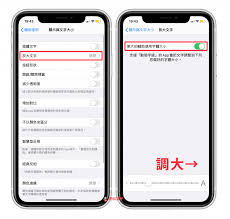
- 根据实际需求调整字体大小,避免字体过大导致屏幕显示内容减少或字体过小增加阅读难度。
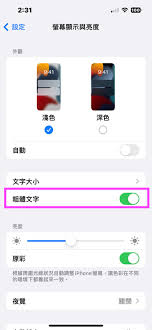
- 定期检查和调整字体大小,以适应不同的使用场景和视力状况。
- 如果在调整过程中遇到问题或不确定如何操作,请参考iphone6的用户手册或在线支持资源以获取帮助。
总之,通过简单的几步操作,您就可以在iphone6中轻松调整字体大小,从而获得更加舒适和清晰的阅读体验。希望本文对您有所帮助!









